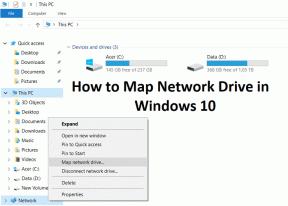टॉप 11 सैमसंग गैलेक्सी M20 टिप्स और ट्रिक्स
अनेक वस्तुओं का संग्रह / / November 29, 2021
सैमसंग गैलेक्सी M20 एक ताज़ा UI, डॉल्बी एटमॉस के साथ आता है, और आपके समग्र अनुभव को बढ़ाने और मदद करने के लिए बहुत सारी दिलचस्प सुविधाएँ पैक करता है समय बचाओ लंबे समय में। हालाँकि, कभी-कभी, इन विकल्पों को खोजना थोड़ा मुश्किल हो सकता है क्योंकि ये कई परतों में छिपे होते हैं। और यहीं पर हम आपको नए गैलेक्सी M20 का सर्वोत्तम उपयोग करने में मदद करने के लिए कदम रखते हैं।

हमने गाइडिंग टेक में, नए सैमसंग गैलेक्सी एम20 से संबंधित सभी छिपी हुई विशेषताओं और उपयोगी टिप्स और ट्रिक्स को खोजने में आपकी मदद करने के लिए इसे अपने ऊपर ले लिया है।
चूंकि यह एक लंबा पठन होने वाला है, आइए सीधे अंदर जाएं!
1. डॉल्बी एटमोस पर स्विच करें
डिफ़ॉल्ट रूप से, सैमसंग गैलेक्सी M20 पर डॉल्बी एटमॉस प्रोफ़ाइल बंद है। अनजान लोगों के लिए, यह सुविधा आपको एक बढ़ाया ऑडियो अनुभव खासकर वीडियो देखते समय।
एकमात्र पकड़ यह है कि आपको हेडफ़ोन की एक जोड़ी में प्लग इन करना होगा। एक बार हो जाने के बाद, क्विक सेटिंग्स मेनू को नीचे खींचें और डॉल्बी एटमॉस पर लॉन्ग-टैप करें। विकल्प को सक्षम करने के बाद, विभिन्न प्रोफाइल का अनुभव करने के लिए टैप करें।


वहीं, आप UHQ Upscaler और Tube Amp Pro को भी आजमा सकते हैं। ध्यान रखें कि डॉल्बी एटमॉस के सक्षम होने पर इनमें से कुछ विकल्प काम नहीं कर सकते हैं।


गाइडिंग टेक पर भी
2. विदाई, नेविगेशन बटन
नेविगेशन बटन दिनांकित हैं। यह 2019 है, और सभी को नेविगेशन जेस्चर को पूरे दिल से अपनाना चाहिए। गैलेक्सी एम20 दो अलग नेविगेशन स्टाइल- बटन और जेस्चर के साथ आता है।
ये सेटिंग्स डिस्प्ले> नेविगेशन बार के तहत उपलब्ध हैं।


इसकी सबसे अच्छी बात यह है कि अगर आप सैमसंग में नए हैं तो आप अपनी पसंद के हिसाब से बटनों का क्रम भी बदल सकते हैं। इसके अलावा, यदि आप पहली बार इशारों को आज़मा रहे हैं, तो जेस्चर संकेत के रूप में एक अच्छी ट्रिक है जो आपको दिखाती है कि आपको कहाँ स्वाइप करना है।
3. नॉच छुपाएं
फोन में नॉच अभी भी एक ध्रुवीकरण डिजाइन तत्व. हालांकि वे उतने चौड़े नहीं हैं जितने पहले हुआ करते थे, फिर भी वे कई लोगों द्वारा पसंद नहीं किए जाते हैं। अगर आप इस कैटेगरी के यूजर से ताल्लुक रखते हैं तो आप नॉच को आसानी से डिसेबल कर सकते हैं।

ऐसा करने के लिए, डिस्प्ले> फुल स्क्रीन ऐप्स पर जाएं और हाइड कैमरा के लिए स्विच को चालू करें। आप मुझे बाद में धन्यवाद कर सकते हैं।


फ़ुल स्क्रीन ऐप्स की बात करें तो, क्या आप जानते हैं कि आप इसे बढ़ा सकते हैं यूट्यूब ऐप स्क्रीन फिट करने के लिए? जब वीडियो लैंडस्केप मोड में चल रहा हो तो बस चुटकी लें, और आप जाने के लिए तैयार हैं।
4. बैटरी प्रतिशत दिखाएं
बैटरी प्रतिशत यह अनुमान लगाने में काफी मददगार है कि आपको अपने फोन को कब चार्ज करने की उम्मीद करनी चाहिए। किसी कारण से, कोई भी फ़ोन डिफ़ॉल्ट रूप से इसे प्रदर्शित नहीं करता है। अपने फ़ोन में शेष रस की मात्रा देखने के लिए आपको इसे गैलेक्सी M20 पर स्पष्ट रूप से सक्षम करना होगा।

ऐसा करने के लिए, सेटिंग> डिस्प्ले> स्थिति पर जाएं और शो बैटरी प्रतिशत के विकल्प को चालू करें।
गाइडिंग टेक पर भी
5. फ़िंगरप्रिंट जेस्चर
क्या आप चाहते हैं सूचनाएं देखें एक स्वाइप के साथ? हम आपको कैसे बता दें कि Galaxy M20 पर आप फिंगरप्रिंट सेंसर पर नीचे की ओर स्वाइप करके इन्हें चेक कर सकते हैं। ये सही है! एक-हाथ के उपयोग के दौरान अब आपको अपने अंगूठे को स्क्रीन के शीर्ष पर लाने के लिए संघर्ष नहीं करना पड़ेगा (देखें गैलेक्सी M20 केस और कवर).

इस शानदार सुविधा को सक्षम करने के लिए, उन्नत सेटिंग्स पर जाएं और फिंगर सेंसर जेस्चर के लिए स्विच को चालू करें।
6. अपने लिए सर्वश्रेष्ठ ध्वनि खोजें
लगभग सभी फोन में, फोन निर्माता फैक्ट्री सेट प्रोफाइल की पेशकश करते हैं। तो, जो आपको एक संतुलित ट्रैक के रूप में प्रतीत हो सकता है वह मुझे वही नहीं लग सकता है। इसलिए, यह केवल हमारी पसंद के अनुसार इस ध्वनि को तैयार करने के लिए समझ में आता है।

सौभाग्य से, गैलेक्सी M20 में एडाप्ट साउंड नामक एक अनुकूलन पैकेज है। यह मोड आपकी सुनने की क्षमता का परीक्षण करने के लिए बीप की एक श्रृंखला का उत्सर्जन करके आपकी सुनने की प्राथमिकताओं के अनुसार निम्न और उच्च स्वरों को बदल देता है।
आपको बस हां या ना में जवाब देना है कि आप बीप सुन सकते हैं या नहीं। आपके लिए सर्वश्रेष्ठ ऑडियो प्रोफ़ाइल निर्धारित करने के लिए शेष कार्य सिस्टम द्वारा नियंत्रित किया जाता है।
इसे सेट करने के लिए, सेटिंग > ध्वनि और कंपन > ध्वनि गुणवत्ता और प्रभाव > ध्वनि अनुकूलित करें पर नेविगेट करें। आप या तो एक प्रीसेट प्रोफाइल का चयन करना चुन सकते हैं या अपना खुद का बना सकते हैं।


यह सुविधा आम तौर पर आपके स्वाद और वरीयताओं से मेल खाने के लिए ऑडियो आउटपुट को अनुकूलित करने में सहायक होती है।
7. लॉक स्क्रीन को कस्टमाइज़ करें
मुझे पता है, गैलेक्सी M20 की पेशकश नहीं करता है ऑलवेज ऑन डिस्प्ले (AOD) फीचर. यह लॉक स्क्रीन अनुकूलन विकल्पों के माध्यम से इस सुविधा के लिए प्रयास करता है। घड़ी की शैली से लेकर जिस तरह से आप चाहते हैं कि आपकी सूचनाएं दिखाई दें, सब कुछ संभव है।

क्लॉक स्टाइल चुनने के लिए, लॉक स्क्रीन सेटिंग्स पर जाएं और क्लॉक स्टाइल पर टैप करें। वह चुनें जो आपको सबसे अधिक आकर्षित करे और Done पर टैप करें। आप रंग टैब से घड़ी का रंग भी चुन सकते हैं।


इसके अलावा, आप अपनी पसंद के अनुसार फेसविजेट्स को लॉक स्क्रीन पर पुनर्व्यवस्थित कर सकते हैं। लॉक स्क्रीन सेटिंग्स पर फेसविजेट्स पर टैप करें, उन विकल्पों को सक्षम करें जिनकी आपको आवश्यकता है, और फिर रीऑर्डर पर टैप करें। अपनी उंगलियों को तीर के निशान पर रखकर खींचें।


इसके अलावा, आप लॉक स्क्रीन सेटिंग्स 'सूचना कार्ड के माध्यम से अधिसूचना सामग्री प्रदर्शित करना भी चुन सकते हैं।
8. लॉक स्क्रीन कहानियां छुपाएं
के अलावा बैटरी जूस का सेवन और मोबाइल डेटा, लॉक स्क्रीन स्टोरीज़ बहुत विचलित करने वाली हैं। इस तथ्य का उल्लेख नहीं है कि आप डिफ़ॉल्ट लॉक स्क्रीन वॉलपेपर नहीं देख सकते हैं।
यदि आप मेरे जैसे व्यक्ति हैं जो इस डिफ़ॉल्ट सेटिंग से नाराज़ हैं, तो आप भाग्य में हैं। गैलेक्सी M20 पर लॉक स्क्रीन सेटिंग्स आसानी से हटाने योग्य हैं।

थोड़ा टैप करें मैं लॉक स्क्रीन पर आइकन, गियर के आकार के आइकन पर टैप करें और स्विच ऑफ को चालू करें। वैकल्पिक रूप से, आप सेटिंग> लॉक स्क्रीन> लॉक स्क्रीन स्टोरीज़ को बंद करने के लिए जा सकते हैं।


यदि आप इसे पूरी तरह से बंद नहीं करना चाहते हैं, तो आप अनुसरण श्रेणियों पर टैप करके अनुकूलित कर सकते हैं कि आप किस प्रकार की सामग्री को दिखाना चाहते हैं।
गाइडिंग टेक पर भी
9. ऐप ड्रॉअर से गेम्स छिपाएं
सैमसंग का गेम लॉन्चर बेहतर बनाने के तरीके के रूप में मौजूद है मोबाइल गेमिंग. लेकिन क्या आप जानते हैं कि इसकी मदद से आप इंस्टॉल किए गए गेम्स को ऐप ड्रॉअर से भी छिपा सकते हैं?
हां, तुमने सही पढ़ा। आपको बस गेम लॉन्चर के सेटिंग पेज को खोलना है और पहले विकल्प को सक्षम करना है।


इसके अलावा, यदि आप आकस्मिक गेमिंग सत्र के दौरान बैटरी के रस को संरक्षित करना चाहते हैं, तो गेम प्रदर्शन पर टैप करें और स्लाइडर को बाईं ओर खींचें।
10. पॉप-अप व्यू सक्षम करें
पॉप-अप व्यू सैमसंग फोन के लिए वही है जो विंडोज यूजर्स के लिए रिस्टोर विंडोज है। यह छोटी सी सुविधा आपको ऐप विंडो को अपनी पसंद के आकार में आकार देने देती है। स्मार्ट, मैं कहूंगा।

किसी अजीब कारण से, यह विकल्प आमतौर पर बंद रहता है। इसे सक्षम करने के लिए, उन्नत सुविधाओं> मल्टी विंडो पर नेविगेट करें और पॉप-अप दृश्य क्रिया के लिए स्विच को चालू करें।

इसे सक्रिय करने के लिए, स्क्रीन के ऊपरी-दाएँ कोने से तिरछे स्वाइप करें। एक बार जब आप एक आकार की खिड़की प्राप्त कर लेते हैं, तो आप इसे इधर-उधर भी कर सकते हैं।
कूल टिप: यदि आप नेविगेशन बटन का उपयोग करना पसंद करते हैं, तो आप हाल ही में उपयोग करें बटन विकल्प को सक्षम कर सकते हैं। जब आप हाल की कुंजी पर लंबे समय तक टैप करते हैं तो यह आपको स्प्लिट स्क्रीन मोड पर जाने देता है।
11. ऑटो पुनरारंभ
शेड्यूल किया गया पुनरारंभ इसे बेहतर बनाने के लिए एक लंबा रास्ता तय करता है फोन का प्रदर्शन. यह गतिविधि न केवल फोन की रैम को नियमित रूप से शुद्ध करती है बल्कि इससे मदद भी करती है ऐप से संबंधित सामान्य समस्याओं को ठीक करें. गैलेक्सी M20 के साथ, आप एक साप्ताहिक पुनरारंभ शेड्यूल कर सकते हैं ताकि ये कार्य स्वचालित रूप से समाप्त हो जाएं।


ऐसा करने के लिए, सामान्य प्रबंधन> रीसेट> ऑटो पुनरारंभ पर जाएं। एक बार जब आप स्विच ऑन करते हैं, तो आपको समय दर्ज करने और दिन चुनने का विकल्प दिखाई देगा।
नियंत्रण वापस ले लो
पुराने सैमसंग फोन के विपरीत, शुक्र है कि गैलेक्सी M20 पैक नहीं करता है सामान्य ब्लोटवेयर. और अच्छी खबर यह है कि आप कुछ ऐप्स जैसे डेली हंट और सैमसंग इंटरनेट, सैमसंग ईमेल और कुछ अन्य को भी अनइंस्टॉल कर सकते हैं।
अगला: क्या आपको सैमसंग संदेशों से Android संदेशों पर स्विच करना चाहिए? आप क्या याद कर रहे हैं, यह जानने के लिए इस तुलना को पढ़ें।